آموزش ضروری Visio 2016
دانلود Visio 2016 Essential Training
- در حال بارگزاری، لطفا صبر کنید...
مقدمه Introduction
-
خوش آمدی Welcome
-
با استفاده از پرونده های تمرینی Using the exercise files
1. با Visio 2016 شروع کنید 1. Get Started with Visio 2016
-
Visio 2016 چیست؟ What is Visio 2016?
-
شروع به کار کنید و به UI مراجعه کنید Get started and tour the UI
-
پرونده ها را باز کرده و رابط کاربر را تنظیم کنید Open files and adjust the UI
-
نوار ابزار Ribbon و Quick Access را اصلاح کنید Modify the Ribbon and Quick Access toolbar
-
گزینه های مشاهده را انتخاب کنید Select view options
2. نمودارهای متصل ایجاد کنید 2. Create Connected Diagrams
-
از SmartShapes از یک استنسیل استفاده کنید Use SmartShapes from a stencil
-
چهار SmartShapes برتر را روی یک استنسیل ترتیب دهید Arrange the top four SmartShapes on a stencil
-
اشکال را به صورت دستی وصل کنید Connect shapes manually
-
SmartShapes متصل را وارد و حذف کنید Insert and delete connected SmartShapes
-
SmartShapes را با Align Auto و Space ترتیب دهید Organize SmartShapes with Auto Align & Space
-
نمودارهای متصل شده را با صفحه Re-Layout تنظیم مجدد کنید Rearrange connected diagrams with Re-Layout Page
3. اضافه کردن اشیاء اضافی به نمودارها 3. Add Additional Objects to Diagrams
-
اشیاء مربوط به متن را وارد کنید Insert text-related objects
-
صفحات پیش زمینه و پس زمینه را وارد کنید Insert foreground and background pages
-
درج گرافیک Insert graphics
-
ظروف و فراخوان ها را وارد کنید Insert containers and callouts
-
پیوندها را وارد کنید Insert hyperlinks
4- قالب ها و متن ها را قالب بندی کنید 4. Format Objects and Text
-
با استفاده از مضامین Using themes
-
قالب بندی متن Format text
-
شکل قالب پر می شود Format shape fills
-
خطوط شکل را قالب بندی کنید Format shape lines
5- عناصر ویژوال را نمایش داده و مخفی کنید 5. Show and Hide Visual Elements
-
حاکمان ، شبکه ها ، راهنماها و شکست صفحه را نشان داده و مخفی کنید Show and hide rulers, grids, guides, and page breaks
-
از تنظیمات بصری و تنظیمات اسنپ و چسب استفاده کنید Use visual aids and Snap & Glue settings
-
صفحه کار را نمایش داده و مخفی کنید Show and hide task panes
-
با ویندوز در Visio کار کنید Work with windows in Visio
6. انتشار نمودارها به خروجی های مختلف 6. Publish Diagrams to Various Outputs
-
چاپ نمودارها Print diagrams
-
نمودار را به PDF منتشر کنید Publish a diagram to PDF
-
نمودارها را در پرونده های JPG یا GIF ذخیره کنید Save diagrams to JPG or GIF files
-
نمودارها را با استفاده از HTML در وب ذخیره کنید Save diagrams to the web using HTML
7. با لایه ها کار کنید 7. Work with Layers
-
چگونه با افزودن SmartShapes می توانید لایه هایی ایجاد کنید How adding SmartShapes can create layers
-
ایجاد ، حذف و اختصاص به لایه ها Create, remove, and assign to layers
-
تنظیمات لایه را مدیریت کنید Manage layer settings
8- با مضامین کار کنید 8. Work with Themes
-
تفاوت بین مضامین و سبک ها The difference between themes and styles
-
تم ها ، رنگ ها و جلوه ها را اعمال کنید Apply themes, colors, and effects
-
مضامین SmartShapes را مسدود کنید Block themes from SmartShapes
-
رنگ های تم سفارشی ایجاد کنید Create custom theme colors
9- نمودارهای سازمانی ایجاد کنید 9. Create Organizational Charts
-
SmartShape را در سطح بالا اجرا کنید Insert a top-level exec SmartShape
-
شکل های زیر را به مدیر اضافه کنید Add manager sub-shapes
-
شکل های زیر دیگری را اضافه کنید Add other sub-shapes
-
طرح های جایگزین را برای زیردستان تعریف کنید Define alternate layouts for subordinates
-
اعضای تیم ترتیب دهید Reorder team members
-
فریم های تیم را به یک نمودار اضافه کنید Add team frames to a diagram
-
شاخص های گزارش خط نقطه ای را ایجاد کنید Create dotted line report indicators
-
از SmartShapes های چند و سه موقعیتی استفاده کنید Use multiple and three-position SmartShapes
-
تصاویر کارمندان را اضافه کنید Add employee pictures
-
برای تجزیه ساختار از نسخه های هماهنگ استفاده کنید Use synchronized copies to break down structure
-
نماهای ساختار گزارش را گسترش داده و فروپاشید Expand and collapse reporting structure views
-
داده ها را با جادوگر Org Chart Wizard وارد کنید Import data with the Org Chart Wizard
-
نمودارهای سازمانی را منتشر کنید Publish organizational charts
10. ایجاد نمودارهای طوفان مغزی 10. Create Brainstorming Diagrams
-
درک ساختار نمودار طوفان مغزی Understanding brainstorming diagram structure
-
مباحث فرعی اضافه کنید Add sub-topics
-
متن و جایگذاری متن را ویرایش کنید Edit topic text and placement
-
در پنجره رئوس مطالب را ویرایش کنید Edit topics in the outline window
-
طراحی شکل موضوع را سفارشی کنید Customize topic shape design
-
تغییر سبک و طرح نمودار Change diagram style and layout
-
ارسال داده ها به Microsoft Word Send data to Microsoft Word
-
ارسال داده ها به Microsoft Excel Send data to Microsoft Excel
11. جدول زمانی را ایجاد کنید 11. Create Timelines
-
یک شکل جدول زمانی اضافه و پیکربندی کنید Add and configure a timeline shape
-
نقاط عطف را به یک جدول زمانی اضافه کنید Add milestones to a timeline
-
با برخورد متن برخورد کنید Deal with text collisions
-
فواصل زمانی را به جدول زمانی اضافه کنید Add intervals to a timeline
-
نشانگرها و نشانگرها را به جدول زمانی اضافه کنید Add markers and indicators to a timeline
-
جدول زمانی گسترش یافته را تنظیم و تنظیم کنید Create and adjust the expanded timeline
-
جدول زمانی Format timelines
-
جدول زمانی خود را در ابر به اشتراک بگذارید Share your timeline in the cloud
12. ایجاد تقویم 12. Create Calendars
-
یک تقویم ماهانه ایجاد کنید Create a monthly calendar
-
قرارها و رویدادها را اضافه کنید Add appointments and events
-
تقویم را سفارشی کنید Customize the calendar
-
ماههای اضافی اضافه کنید Add additional months
-
تقویم های دیگر ایجاد کنید Create other calendars
-
داده تقویم را از Microsoft Outlook وارد کنید Import calendar data from Microsoft Outlook
13. با نمودارهای Floorplan کار کنید 13. Work with Floorplan Diagrams
-
یک نمودار طبقه ایجاد کنید Create a floorplan diagram
-
مقیاس رسم را تنظیم کنید Set the drawing scale
-
پوسته کفپوش را ایجاد کنید Create the floorplan shell
-
عناصر ساختاری دیگر را اضافه کنید Add other structural elements
-
ابعاد را اضافه کنید Add dimensions
-
مبلمان اضافه کنید Add furniture
-
عنوان و اطلاعات دیگری را اضافه کنید Add a title and other information
14. برای ایجاد نمودارهای نمونه اولیه از Wireframes استفاده کنید 14. Use Wireframes to Create Prototype Diagrams
-
استنسیل های نمودار wireframe را کاوش کنید Explore wireframe diagram stencils
-
عناصر گفتگو و سایر کنترل ها را اضافه کنید Add dialog elements and other controls
-
اشکال مورد استفاده در یک نمودار را لیست کنید List shapes used in a diagram
نتیجه Conclusion
-
مراحل بعدی Next steps

https://donyad.com/d/1e84ed
 David Rivers
David Rivers
نویسنده ، مربی ، و کارشناس یادگیری و توسعه
دیوید ریورز در زمینه یادگیری و بهره وری تخصص دارد. مشتریان وی شامل مایکروسافت و کورل هستند.
نویسنده ، مربی ، و متخصص یادگیری و توسعه ، دیوید ریورز بیش از 20 سال تجربه در کمک به دولت ، فناوری پیشرفته و مشاغل مراقبت های بهداشتی برای افزایش کارایی و بهره وری خود را با تلفیق ابزارهای فناوری دارد. دیوید با داشتن تجربه عمیق در مایکروسافت آفیس ، ابزارهای یادگیری و ابزارهای مختلف بهره وری مانند FrameMaker و RoboHelp ، علاقه زیادی به کمک به مردم برای بهبود گردش کار برای بازیابی زمان در برنامه های خود دارد. از جمله مشتریان وی می توان به مایکروسافت ، شرکت کورل ، نرم افزار هالوژن و شهر اتاوا اشاره کرد. دیوید همچنین نویسنده کتاب منتشر شده در موضوعات مختلف از فتوشاپ گرفته تا آکروبات و مجموعه تصاویر دیجیتال مایکروسافت است.

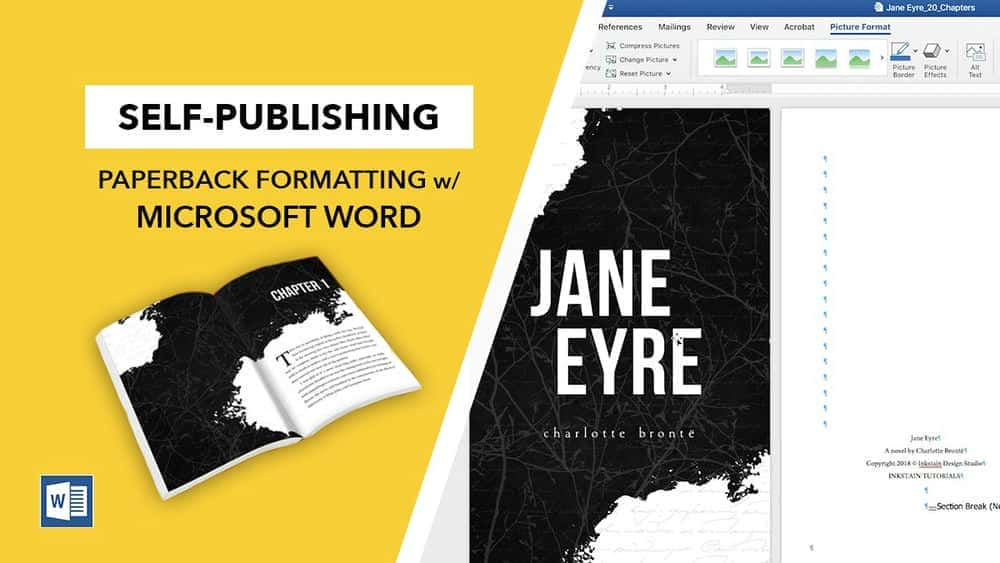






نمایش نظرات
نظری ارسال نشده است.